所含配件
若要使用 iMac,你需要盒內包含的配件:鍵盤、滑鼠和電源轉接器。
電源轉接器
24 吋 iMac 隨附 143W 電源轉接器。若 iMac 配備四個連接埠,則隨附的電源轉接器內建乙太網路。配備兩個連接埠的 24 吋 iMac 只能在購買時配置內建或未內建乙太網路的 143W 電源轉接器,以後無法加入。
【注意】若要在購買後將乙太網路功能加入配備兩個連接埠的 24 吋 iMac,你必須使用 USB-C 轉乙太網路轉接器(需另外購買)。

連接電源轉接器。將電源線穿過腳架的洞口並將它連接 iMac 背面的電源連接器。將另一條電源線插入電源轉接器,然後將其插入電源插座。
連接乙太網路。請將路由器或數據機的乙太網路線插入電源轉接器的Gigabit 乙太網路。電源轉接器連接線兼具 iMac 乙太網路連接線的功能,因此你不需要另外的乙太網路線來從電源轉接器連接 iMac。
巧控鍵盤和巧控滑鼠
視你的 iMac 機型和配置選擇而定,你可能具備配備鎖定鍵的巧控鍵盤、配備 Touch ID 的巧控鍵盤,或配備 Touch ID 和數字鍵盤的巧控鍵盤。下方指示適用所有鍵盤。
【重要事項】若要開始使用巧控鍵盤和巧控滑鼠,請確定每個裝置上的「開啟/關閉」開關皆已開啟 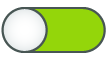
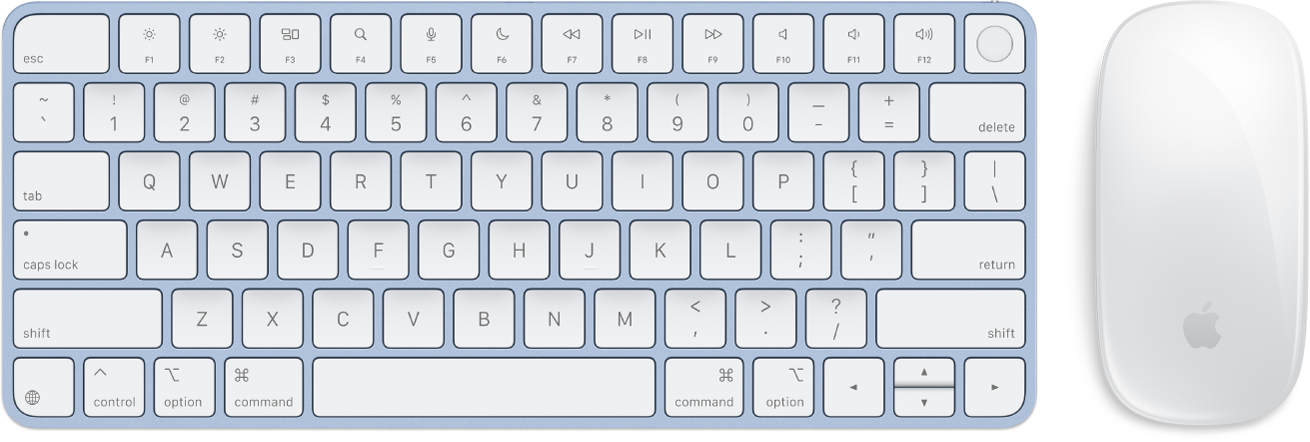
巧控鍵盤:你的充電式巧控鍵盤已與 iMac 配對,可直接使用。若你需要替鍵盤充電或再次配對,請使用隨附的 USB-C 充電線將鍵盤連接到 iMac。
若要自訂鍵盤作業的方式,請前往「系統設定」,按一下側邊欄中的「鍵盤」,然後在右側選擇鍵盤、文字、快速鍵和輸入方式的設定。請參閱巧控鍵盤以瞭解鍵盤上功能鍵的作用。
巧控滑鼠:你的充電式巧控滑鼠已在拆箱時與 iMac 配對;你可以在電腦偵測範圍的任何位置使用滑鼠。若你需要替滑鼠充電或再次配對,請使用隨附的 USB-C 充電線將滑鼠連接到 iMac。
若要自訂滑鼠作業的方式,請前往「系統設定」,然後按一下側邊欄中的「滑鼠」來查看所有捲動、點按、滑動和輕點選項。請參閱 巧控滑鼠來了解如何使用手勢執行作業。
若你已設定 iMac 使用如巧控板的選購輸入裝置,它會已與 iMac 配對且準備好供使用。若你另外購買了輸入裝置,請使用隨附的連接線將它連接到 iMac,然後拔除連接線來以無線方式在你最方便作業的位置使用。使用此相同連接線來為裝置充電。